
今回はXMで利用できる注文方法について解説します。
XMはMT4(メタトレーダー4)に完全対応しており、搭載されている注文方法全てが利用可能です。
- 初心者が最初に覚えるべき注文方法
- 各種注文方法の使い方と解説
- 慣れてきたら使って欲しい便利な注文方法
具体的に上記の3つのポイントで分かりやすく解説します。
実際の操作画面を使って解説するので、FX初心者の方も安心して参考にして下さい。
今なら3000円の取引ボーナスがもらえる
[toc]
【XM】
とりあえず覚えるべき注文方法とは?
「成行注文」のクイック発注を使った注文方法を覚えましょう。
とりあえず、XMで取引をしてみたいといった方にオススメです。
なぜなら、この注文方法がもっともシンプルで、一番トレードで使う機会が多いからです。
成行注文とは?
成行注文とは、現在の価格で即時に発注する注文方法です。
クイック発注とは?
チャート上に表示されているボタンから、ワンタッチで成行注文ができる注文方法です。
【MT4】クイック発注で成行注文する方法
- クイック発注を表示する
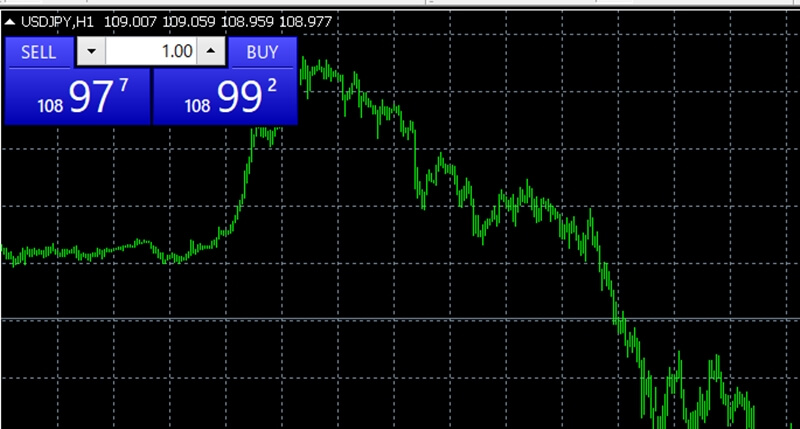
- 「Altキー」と「Tキー」を同時押しでクイック発注が表示される。
- 確認画面で「OK」をクリックする。
MT4が初期設定だと上記の画像「クイック発注」のボタンが表示されません。
AltキーとTキーを同時押しする事で、クイック発注を表示できます。
この手順は初回のみなので、あらかじめ準備しておきましょう。
- クイック発注ボタンの使い方

- ロット指定→成行注文するロット数を指定できます。
- 成行売り→「SELL」を押すと下に書かれている価格を目安に成行注文で「売り」。
- 成行買い→「BUY」を押すと下に書かれている価格を目安に成行注文で「買い」。
クイック発注ボタンの注文方法は上記の通りです。
ロット数に関しては、MT4でログインしている「XMの口座タイプで1ロットの数量が変わる」ので注意しましょう。
| 口座タイプ | スタンダード口座 | マイクロ口座 | ゼロ口座 |
| 通貨単位(1ロット) | 10万通貨 | 1000通貨 | 10万通貨 |
| 最小注文数量 | 0.01ロット | 0.01ロット(MT4) 0.1ロット(MT5) | 0.01ロット |
| 最大注文数量 | 50ロット | 100ロット | 50ロット |
【MT4】ポジションをワンクリックで決済する方法
クイック発注を使った成行注文方法と一緒に覚えたいのは「ワンクリック決済」です。
文字通り、現在の価格ですぐポジションを決済できる手軽さなのでオススメ。
- 「ターミナル」からワンクリック決済
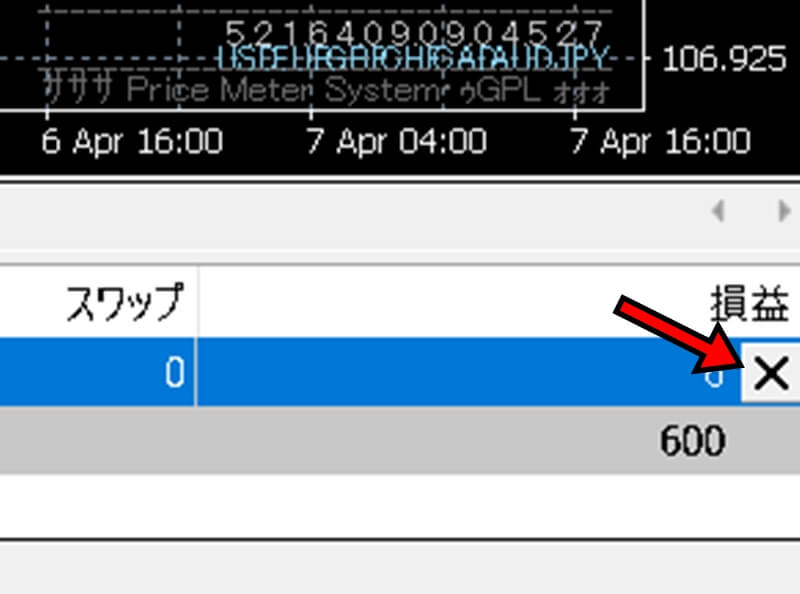
- 「Ctrlキー」と「Tキー」を同時押しでターミナルが表示される。
- ポジションの一覧から、決済したいポジションをワンクリック決済する。
ワンクリック決済は、ターミナルから行います。
ターミナルとは、アナタが発注した「保有中のポジション」や「ポジションの損益」など取引に関する情報が全て見れるMT4の便利な機能です。
決済したいポジションの右側「×」をクリックすると、そのポジションを現在の価格で決済します。
- ワンクリック決済完了!

ワンクリック決済が完了すると、そのポジションはターミナルの表示から消えます。
ちなみに、全てのポジションを決済した状態では、画像の様に「損益0」と表示されます。
【MT4】
XMが対応する注文方法を解説
XMの取引で使える注文方法を解説します。
- 各注文方法をMT4でする方法
- 各注文方法の使い方
- どんな時に使える注文方法か?
この3点ポイントでまとめました。
使いこなせると、「パソコンを放置していても自動決済」「外出先でも狙った価格で注文」といったメリットがあるので覚えておきましょう。
XMで使える注文方法
- 成行注文
- 指値注文・逆指値注文
- トレイリングストップ注文
具体的に上記の注文方法がXMでは利用できます。
もちろん、すでに保有中のポジションに関しても「あとから指値・逆指値」を設定するのも可能です。
全ての注文方法はここで発注します。「新規注文」

- MT4の上部メニューから「新規注文」をクリック
どんな注文方法でも、MT4の上部メニュー「新規注文」から行えます。
XMでは、MT4に搭載されている注文方法なら全て利用可能です。
ちなみに、新規注文画面は「F9キー」でも表示できます。
【MT4】成行注文の使い方
- 成行注文の注文方法
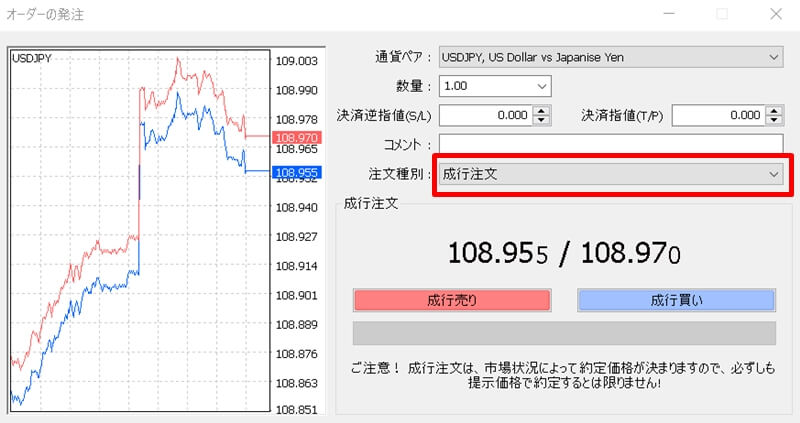
- 「新規注文」を開く。
- 「注文種別」で成行注文を選択する。
- 「各種設定」を行う。
- 「買い注文」なら成行買いをクリックする。
- 「売り注文」なら成行売りをクリックする。
成行注文の各種設定
- 通貨ペア→取引したい銘柄を選択します。(通貨ペアリストにあるXMの取引銘柄)
- 数量→成行注文をするロット数を設定します。
- 決済逆指値→後から変更可能。損切りの注文を設定したい時にその価格を入力。
- 決済指値→後から変更可能。利食い注文を設定したい時にその価格を入力。
- コメント→注文ごとに設定できるメモ欄。どんな意図のトレードかを記録するのに便利。
成行注文は、現在の市場価格を目安に注文します。
リアルタイムで買い、売りを発注するので多少の誤差が生じる反面、とにかく早くエントリーしたい時に活用できる注文方法です。
XMの約定力(注文が確定する早さ)は高いので、私の場合は9割型こちらの成行注文を利用します。
【MT4】指値注文の使い方
- 指値注文の注文方法
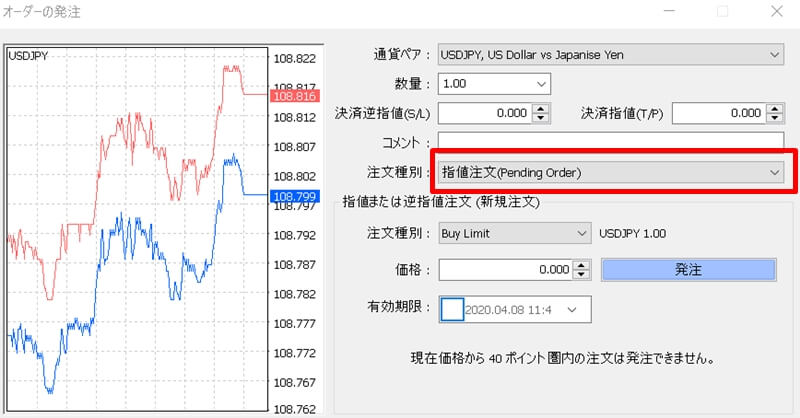
- 「新規注文」を開く。
- 「注文種別」で指値注文を選択する。
- 「各種設定」を行う。
- 「発注」をクリックして注文完了。
見出し(全角15文字)
✓成行注文と共通設定
- 通貨ペア→取引したい銘柄を選択します。(通貨ペアリストにあるXMの取引銘柄)
- 数量→成行注文をするロット数を設定します。
- 決済逆指値→後から変更可能。損切りの注文を設定したい時にその価格を入力。
- 決済指値→後から変更可能。利食い注文を設定したい時にその価格を入力。
- コメント→注文ごとに設定できるメモ欄。どんな意図のトレードかを記録するのに便利
✓指値注文のみ
- 注文種別→Buy Limit / Sell Limit /Buy Stop /Sell Stop から選択可能・
- 価格→注文種別で設定した注文を行う価格
- 有効期限→設定した注文を有効にする期間設定。期間を過ぎると無効化。
指値注文は、注文したい価格を先に設定できる注文方法です。
また、細かく注文条件を設定できるのが特徴と言えます。
外出の予定がある、少し席を外すといったシチュエーションで上手く活用しましょう。
注文種別の解説「Buy Limit・Sell Limit・Buy Stop・Sell Stop」
- Buy Limitとは?
注文価格まで市場価格が下がったら「買い注文」が行われる注文方法です。
例えば、ドル円が108円(市場価格)の時に、Buy Limitを107円(注文価格)で指値注文します。
その後、ドル円の価格が下がり107円以下となった場合に発注されます。
- Sell Limitとは?
注文価格まで市場価格が上がったら「売り注文」が行われる注文方法です。
例えば、ドル円が107円(市場価格)の時に、Sell Limitを108円(注文価格)で指値注文します。
その後、ドル円の価格が上がり108円以上となった場合に発注されます。
- Buy Stopとは?
注文価格まで価格が上がったら「買い注文」が行われる注文方法です。
例えば、ドル円が107円(市場価格)の時に、Buy Stopを107.5円(注文価格)で逆指値注文します。
その後、ドル円の価格が上がり107.5円以上となった場合に発注されます。
- Sell Stopとは?
注文価格まで価格が下がったら「売り注文」が行われる注文方法です。
例えば、ドル円が107円(市場価格)の時に、Sell Stopを106.8円(注文価格)で逆指値注文します。
その後、ドル円の価格が下がり1106.8円以上となった場合に発注されます。
指値と逆指値の違い
初心者が理解に困るのは「指値と逆指値の違い」です。
考え方としてはシンプルで、指値は価格を指定して行う注文で、逆指値は指値と逆の注文を行うと覚えましょう。例えば、買い指値注文をして損切り注文をする場合の逆指値は、売り注文で損切りする事になります。
【便利】
ざっくり利食いと損切り注文を設定する方法
MT4を使ってXMで取引するらな、ざっくりと「利食い」と「損切り」を注文する方法が便利です。
使い方は非常にシンプルで、マウスの左クリックボタン1つで可能です。
- ポジションの利食い・損切りをざっくり変更

- 保有中のポジションはチャートに「緑色の線」で表示されます。
- 左クリックを押しながら、利食い注文をしたい位置まで動かしましょう。

- 利食い注文をしたい位置で、左クリックを離します。
- 画像の様に「赤色の線」で利食い注文が設定されていればOKです。
買いポジションなら、利食い注文はポジションより上に設定で完了。損切り注文は下で設定完了です。
売りポジションは、その逆で利食い注文は、ポジションより上で設定完了。損切り注文は上で設定完了です。ちなみに自動で、買いと売りが判断されます。
【上級者向け】
トレイリングストップの注文方法
XMでは、MT4の「トレイリングストップ」にも対応しています。
トレイリングストップ注文とは、○○pips(○○円)価格が動いたら、自動的に利食い・損切り注文を移動させる注文方法です。
例えば、ここまで価格が上がりそうなので、ポジションを持ち続けたい。しかし、下がる可能性もあるので下がった場合は最低でもここで利食いをしておきたい。といった場合に有効な注文方法です。
- トレイリングストップの注文方法

- 「Ctrlキー」 と「Tキー」を同時に押してターミナルを開きます。
- トレイリングストップを設定したいポジションを右クリックしましょう。
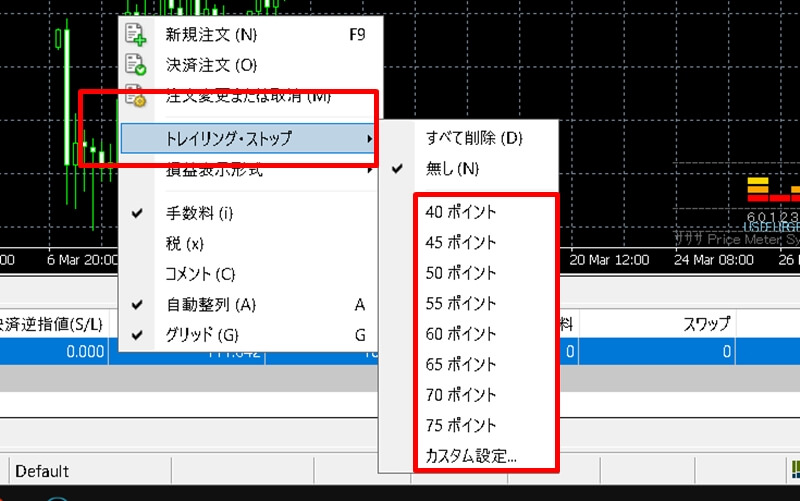
- 「トレインリング・ストップ」をクリックしましょう。
- トレイリングストップを設定したい値幅をクリックすると設定完了です。
- 細かく設定したい場合は、「カスタム設定」で変更可能です。
ポイント表記に注意
MT4は、pipsではなくポイントで値幅を表記しています。
「ポイント数×0.1」でpipsを計算できます。例えば、40ポイント=4pipsです。
トレイリングストップを設定すると、設定した値幅の含み益が発生した場合に同じ値幅分で損切り注文が繰り上がります。
例えば、40ポイントに設定した場合は4pipsの含み益が発生した時に、損切り注文が4pips繰り上げられます。(買い注文は繰り上げ、売り注文は繰り下げ)
XM注文方法についてのまとめ
今回は「【XM】MT4の注文方法を解説!成行・指値・逆指値・トレイリングストップ」のテーマでした。
この記事をまとめると
- XMではMT4の注文方法が全て使える
- 初心者はとりあえず「クイック発注」を覚える
- トレイリングストップなど注文方法を使い分けで便利
つまり「XMの注文方法は豊富で、MT4の機能で効率的に使い分けられる」と言った内容でした。
やっぱり高機能な取引ツールは便利です。
一方で、多機能過ぎて初心者には使いこなせない=XMの実力を発揮しきれていない問題があります。
とは言え、今回の内容ではXMで利用できる注文方法を網羅しているので読むだけでマスターです。
ぜひ、読みながらで良いので様々な注文方法をトレードに役立てて下さい。
今なら3000円の取引ボーナスがもらえる
XMの口座開設方法はこちら

